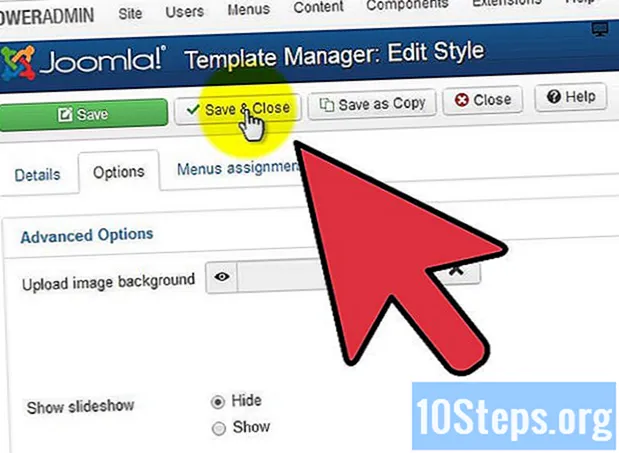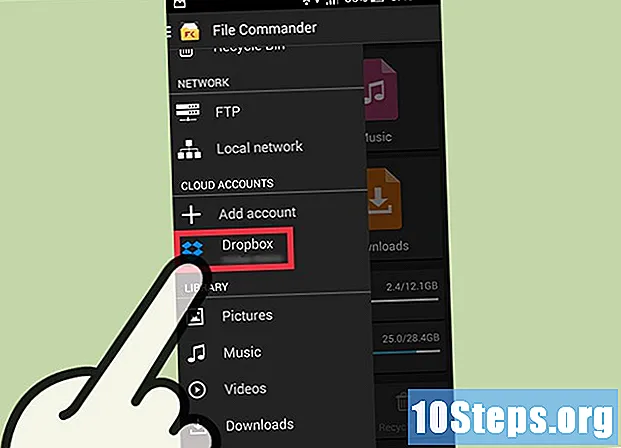
Obsah
File Commander je prohlížeč souborů, který lze stáhnout prostřednictvím Google Play a používá se ke správě souborů z telefonu nebo tabletu. Na rozdíl od správců dostupných na trhu, kteří umožňují organizovat pouze data na vašem zařízení, vám však File Fileander umožňuje prohlížet data uložená v cloudu, jako jsou Disk Google a Dropbox.
Kroky
Část 1 ze 2: Stáhněte si File Commander
Spusťte Google Play. Na domovské obrazovce nebo v zásuvce aplikace klepněte na ikonu Google Play.

Vyhledejte "File Commander."’ První aplikace, která se objeví v seznamu, bude pravděpodobně ta, kterou byste měli zvolit.
Získat aplikaci. Stisknutím tlačítka Instalovat stáhněte a nainstalujte File Commander do zařízení.
Část 2 ze 2: Přístup k souborům

Spusťte "File Commander."’ Spusťte ji klepnutím na ikonu na domovské obrazovce telefonu.- Pokud není na domovské obrazovce, najdete jej v zásuvce aplikace.
Otevřete nabídku aplikace. Chcete-li to provést, posuňte prst po obrazovce. Zobrazí se seznam možností.
Zvolte „Vzdálené soubory“ a poté „Přidat vzdálený účet“. Objeví se další seznam možností.
Vyberte službu cloudového úložiště.
Zadejte přihlašovací údaje pro službu cloudového úložiště. Informace požadované pro každou službu se mohou lišit, ale obvykle si každý vyžádá e-mail a heslo. Některé z dostupných služeb jsou:
- Disk Google
- Dropbox
- Box
- Cukrová synchronizace
- Sky Drive
- Ne všechny služby cloudového úložiště mohou být spojeny s File Commander.
Povolte File Commander přístup k vašim souborům. Po přihlášení vás File Commander požádá o povolení přístupu k vašim souborům a složkám uloženým v cloudu. Pokud chcete pokračovat, dotkněte se „Povolit“.
- Klepnutím na „Použít jiný účet“ můžete použít jiný účet, než ten, který jste zadali.
- Budete přesměrováni na obrazovku File Commander a účet, který jste nyní přidali, si můžete prohlédnout v seznamu vzdálených účtů.
Přístup k souborům a složkám. Klepnutím na účet, který jste přidali, získáte přístup k souborům a složkám v něm.
- Zde můžete odstranit, zkopírovat nebo vyjmout požadované soubory z účtu cloudového úložiště do telefonu.
- V tomto adresáři také můžete vytvořit nové složky.
Tipy
- Abyste mohli používat funkce aplikace, potřebujete účet cloudového úložiště.
- File Commander lze použít offline, ale pokud se chystáte přistupovat ke vzdáleným souborům, budete potřebovat připojení k internetu.